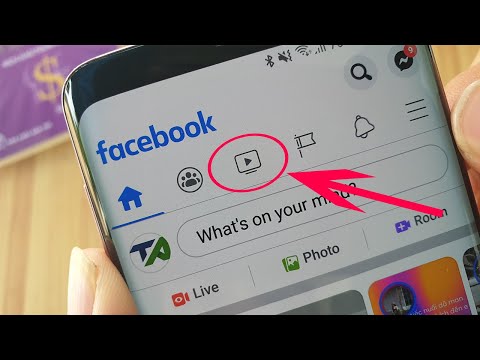Denne wikiHow lærer dig, hvordan du føjer din placering til et nyt eller eksisterende Instagram -indlæg på din Android -enhed.
Trin
Metode 1 af 2: Lav et nyt indlæg

Trin 1. Tænd din Android’s GPS
Træk meddelelseslinjen ned fra toppen af skærmen, og tryk derefter på Beliggenhed eller GPS. Du skal muligvis trække ned to gange for at se denne mulighed.

Trin 2. Åbn Instagram
Det er det røde, orange og lilla kameraikon. Du finder det typisk på din startskærm.

Trin 3. Tryk på den nye indlægsknap
Det er plustegnet -knappen nederst på skærmen.

Trin 4. Vælg et foto eller en video, og tryk på Næste

Trin 5. Rediger dit foto (hvis det ønskes), og tryk på Næste

Trin 6. Tryk på Tilføj placering
Det er lige under billedteksten.
Hvis du ser den placering, du vil tilføje under denne knap, kan du blot trykke på den i stedet

Trin 7. Begynd at skrive en placering
Instagram viser mulige placeringskampe, mens du skriver.

Trin 8. Vælg din placering blandt resultaterne

Trin 9. Tryk på Del
Det er i øverste højre hjørne af skærmen. Dit foto eller din video vises nu i feedet med sin placering.
Metode 2 af 2: Redigering af et eksisterende indlæg

Trin 1. Åbn Instagram
Det er det røde, orange og lilla kameraikon, der typisk findes på din startskærm.

Trin 2. Tryk på profilknappen
Det er det grå silhuetikon i nederste højre hjørne af skærmen.

Trin 3. Tryk på det indlæg, hvor du vil tilføje en placering

Trin 4. Tryk på ⁝

Trin 5. Tryk på Rediger

Trin 6. Tryk på Tilføj placering
Det er det blå link lige over billedet.

Trin 7. Vælg en placering
Indtast din placering i søgefeltet øverst på skærmen, og vælg den, når den vises i søgeresultaterne.

Trin 8. Tryk på fluebenet
Det er i øverste højre hjørne af skærmen. Placeringen er nu føjet til dit foto eller videoindlæg.